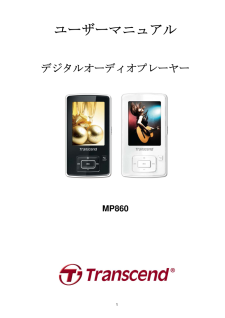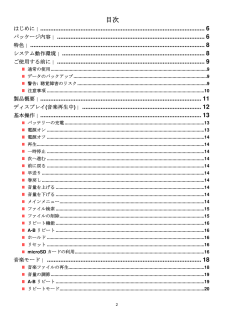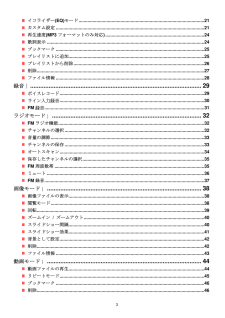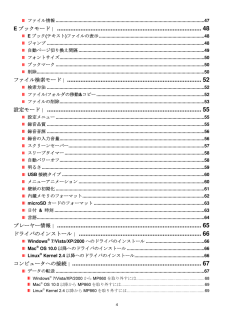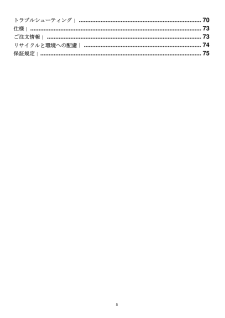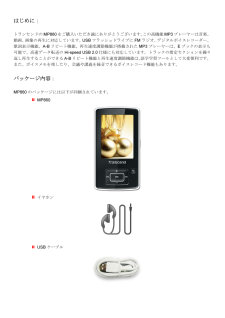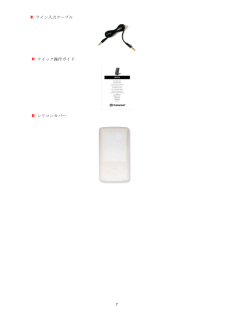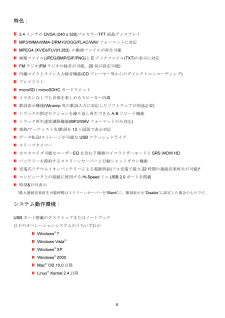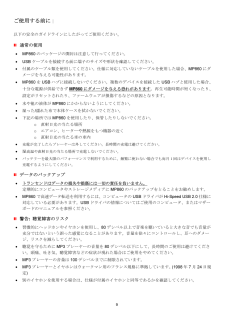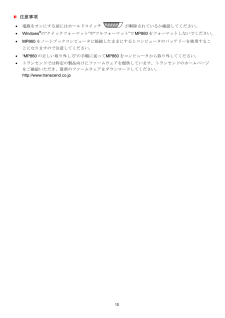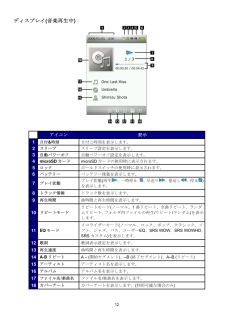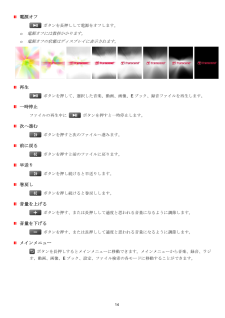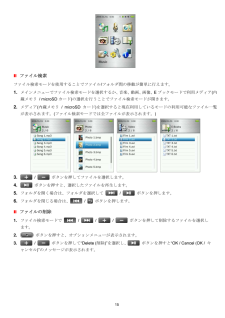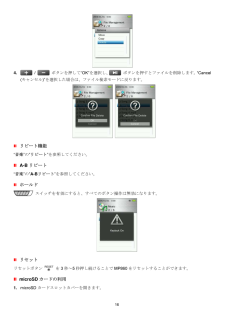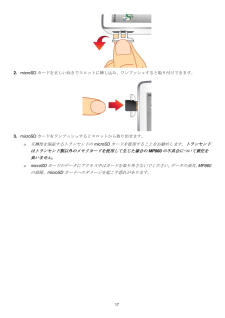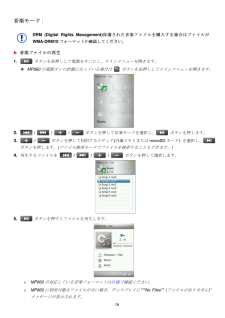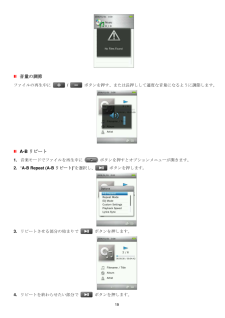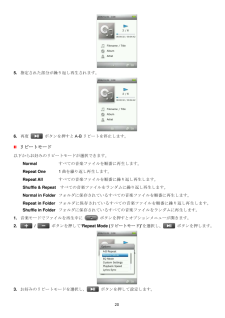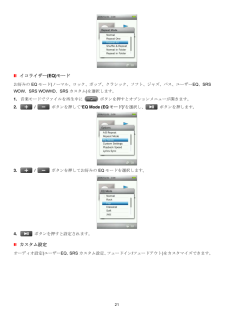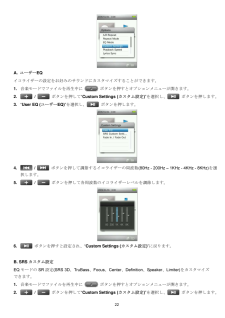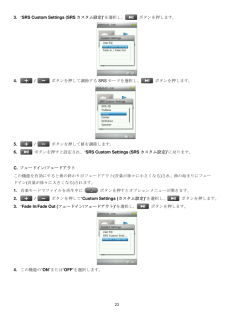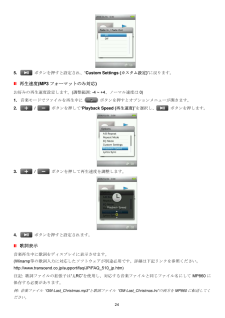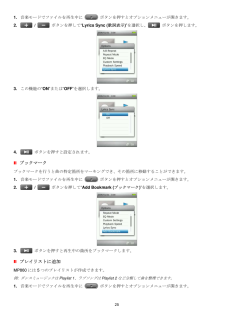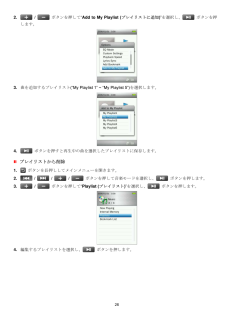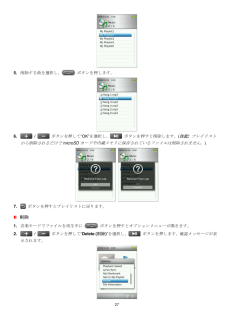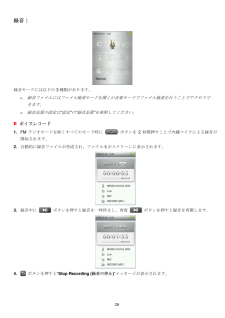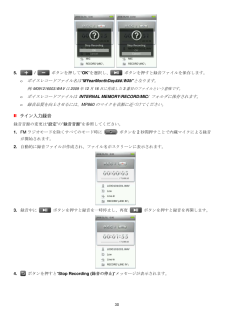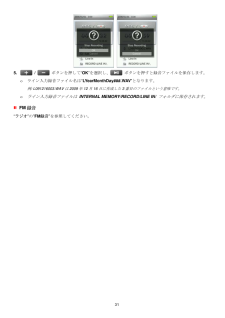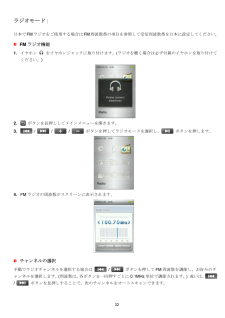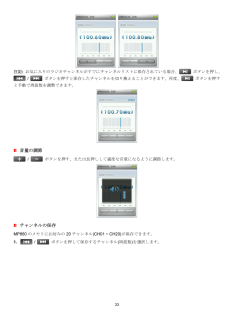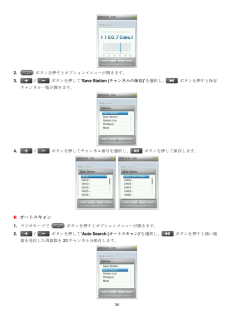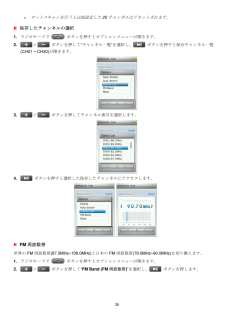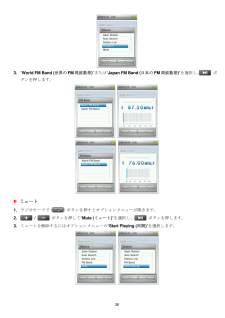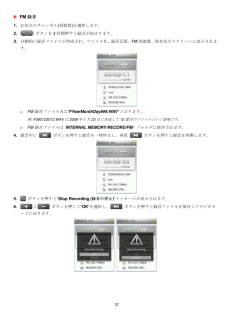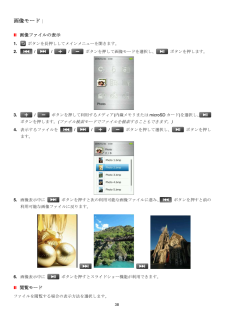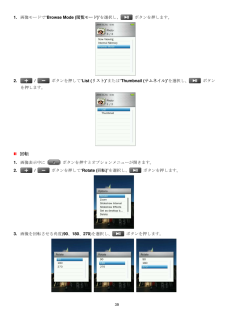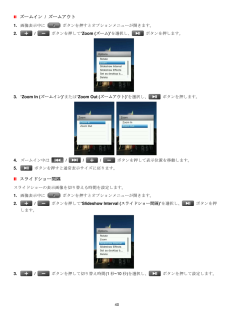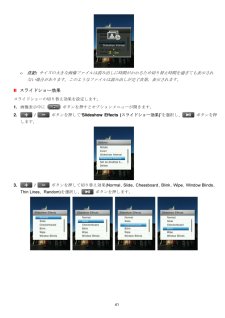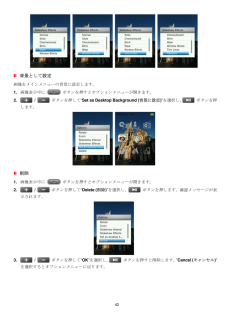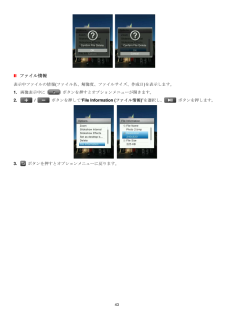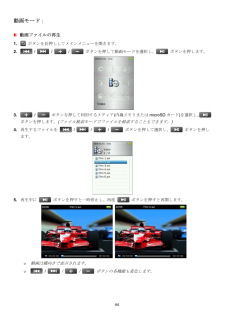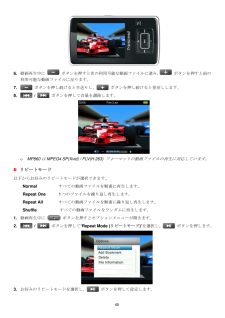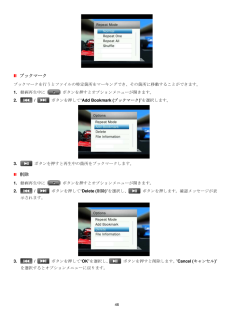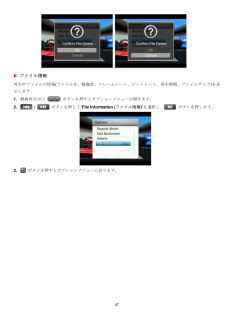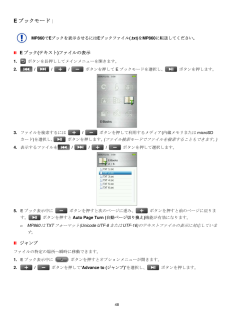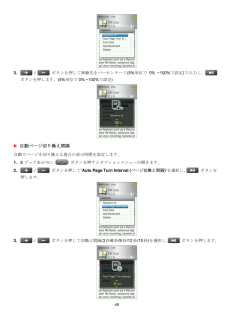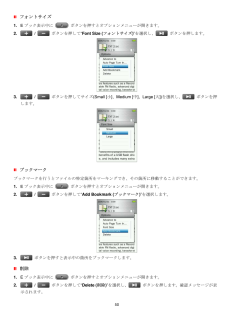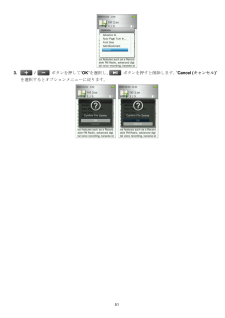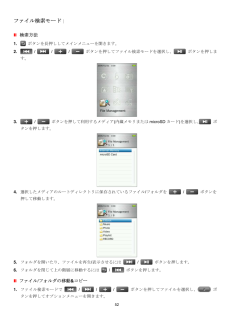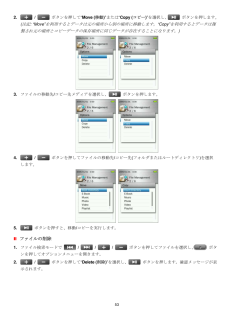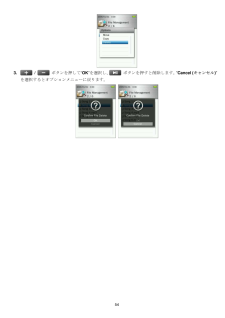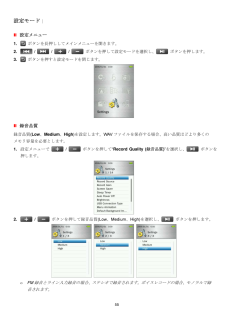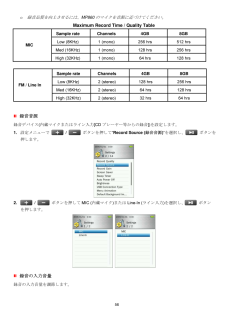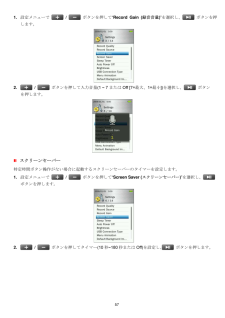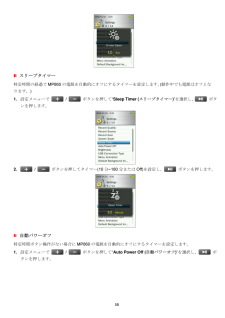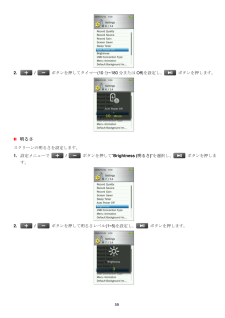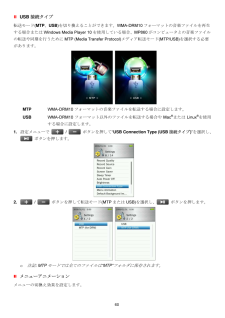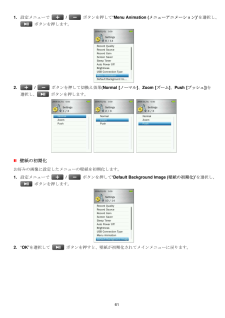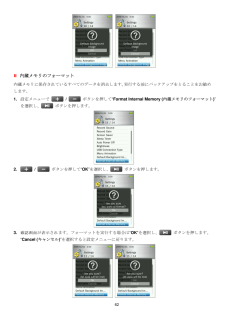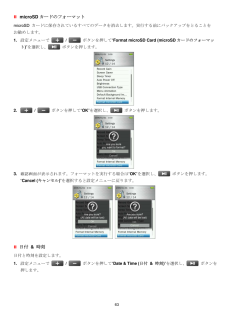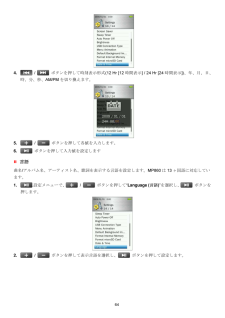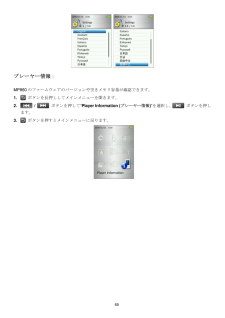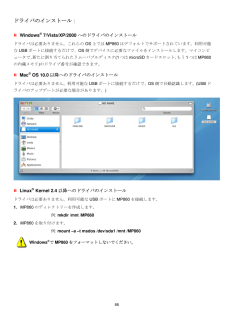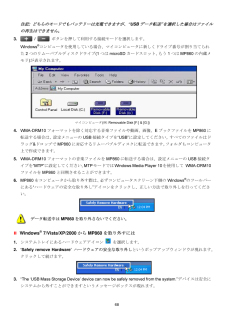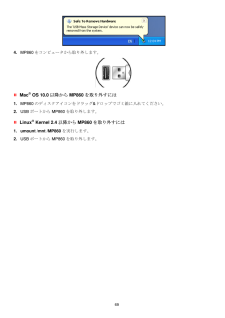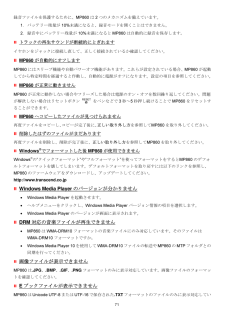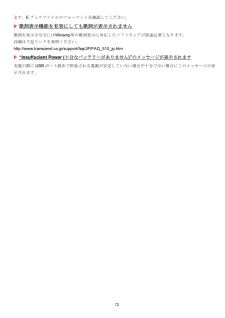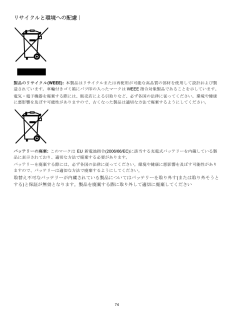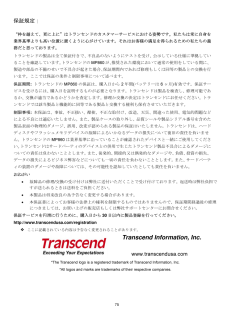-7

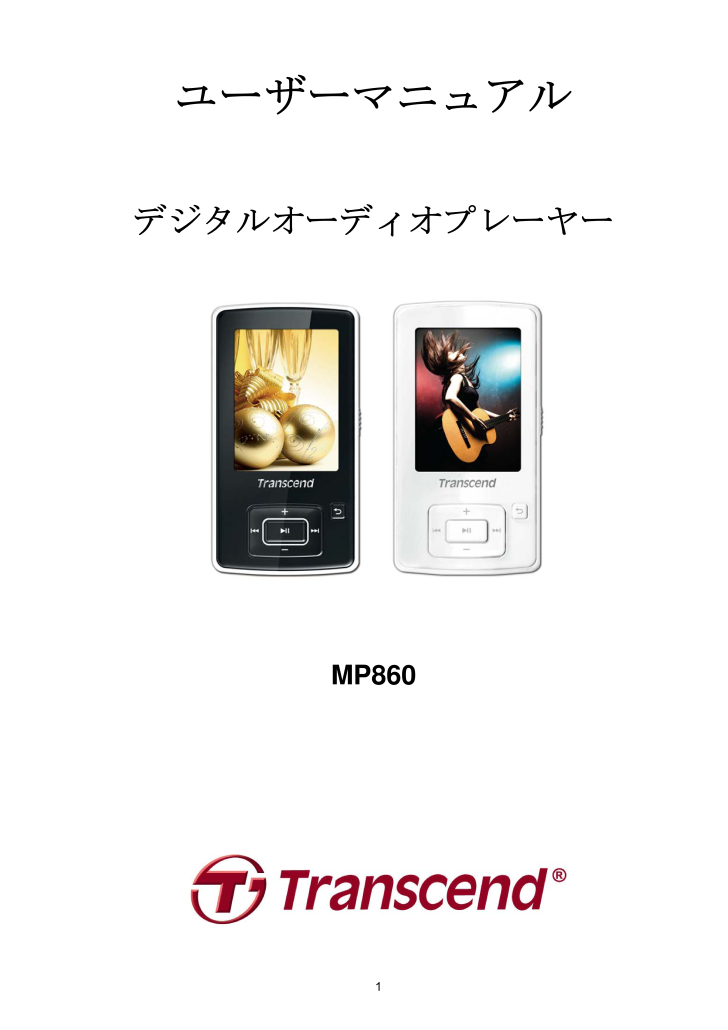
1 / 75 ページ
現在のページURL
ユーザーマニュアル デジタルオーディオプレーヤー MP860 1
参考になったと評価  105人が参考になったと評価しています。
105人が参考になったと評価しています。
このマニュアルの目次
-
2 .目次 はじめに︱....................目次 はじめに︱.................................................................................................. 6 パッケージ内容︱........................................................................................ 6 特色︱..............................................
-
3 .イコライザー(EQ)モード..............イコライザー(EQ)モード...................................................................................................21 カスタム設定.....................................................................................................................21 再生速度(MP3フォ...
-
4 .ファイル情報.....................ファイル情報.....................................................................................................................47 Eブックモード︱...................................................................................... 48 Eブック(テキスト)ファイルの表示..............
-
5 .5トラブルシューティング︱..............5トラブルシューティング︱......................................................................... 70 仕様︱...................................................................................................... 73 ご注文情報︱...................................................
-
6 .はじめに︱ トランセンドのMP860をご購入いただ...はじめに︱ トランセンドのMP860をご購入いただき誠にありがとうございます。この高機能MP3プレーヤーは音楽、動画、画像の再生に対応しています。USBフラッシュドライブにFMラジオ、デジタルボイスレコーダー、歌詞表示機能、A-Bリピート機能、再生速度調節機能が搭載されたMP3プレーヤーは、Eブックの表示も可能で、高速データ転送のHi-speed USB 2.0仕様にも対応しています。トラックの指定セクションを繰り返し再生することができるA-Bリピート機能と再生速度調節機能は、語学学習ツールとして大変便利で...
-
8 .特色︱ 2.4インチのQVGA (240 x 3...特色︱ 2.4インチのQVGA (240 x 320)フルカラーTFT液晶ディスプレイ MP3/WMA/WMA-DRM10/OGG/FLAC/WAV フォーマットに対応 MPEG4 (XVID)/FLV(H.263) の動画ファイルが再生可能 画像ファイル(JPEG/BMP/GIF/PNG)とEブックファイル(TXT)の表示に対応 FMラジオ(FMラジオの録音が可能、20局が設定可能) 内蔵マイクとライン入力録音機能(CDプレーヤー等からのダイレクトエンコーディング) プレイリスト mi...
-
9 .ご使用する前に︱ 以下の安全のガイドラインにしたが...ご使用する前に︱ 以下の安全のガイドラインにしたがってご使用ください。 通常の使用 MP860のパッケージの開封は注意して行ってください。 USBケーブルを接続する前に端子のサイズや形状を確認してください。 付属のケーブル類を使用してください。仕様に対応していないケーブルを使用した場合、MP860にダメージを与える可能性があります。 MP860をUSBハブに接続しないでください。複数のデバイスを接続したUSBハブと使用した場合、十分な電源が供給できずMP860にダメージを与える恐れがあり...
-
10 .注意事項 電源をオンにする前にはホールドスイ...注意事項 電源をオンにする前にはホールドスイッチ が解除されているか確認してください。 Windows(R)の"クイックフォーマット"や"フルフォーマット"でMP860をフォーマットしないでください。 MP860をノートブックコンピュータに接続したままにするとコンピュータのバッテリーを使用することになりますので注意してください。 "MP860の 正しい取り外し方"の 手順に従ってMP860をコンピュータから取り外してください。 トランセンドでは特定の製品向けにファームウェアを提供...
-
11 .製品概要︱ A2.4インチフルカラーTFTディス...製品概要︱ A2.4インチフルカラーTFTディスプレイ Bマイク Cスピーカー D オプション/録音ボタン E リセットスイッチ Fホールドスイッチ G 戻る/メニューボタン H 次へ/早送りボタン I 音量ダウンボタン J 音量アップボタン K 電源/再生/OKボタン L 前へ/巻戻しボタン M ヘッドホンジャック NミニUSBポート(Hi-Speed USB 2.0) Oライン入力ポート Pストラップ取付け穴 QmicroSDカードスロット 11
-
12 .ディスプレイ(音楽再生中)︱ アイ...ディスプレイ(音楽再生中)︱ アイコン 表示 1 日付&時刻 日付と時刻を表示します。 2 スリープ スリープ設定を表示します。 3 自動パワーオフ 自動パワーオフ設定を表示します。 4 microSDカード microSDカードの使用時に表示されます。 5 ロック ホールドスイッチの使用時に表示されます。 6 バッテリー バッテリー残量を表示します。 7 プレイ状態 プレイ状態(再生、一時停止 、早送り 、巻戻し 、停止 )を表示します。 8 トラック情報 トラック数を表示します。 9...
-
13 .基本操作︱ バッテリーの充電 USBケーブルの...基本操作︱ バッテリーの充電 USBケーブルのミニUSB端子をMP860のミニUSBポートに接続し、USB端子をデスクトップ/ノートブックコンピュータの利用可能なUSBポートに接続します。MP860をコンピュータに接続すると、リチウムイオンバッテリーの充電が開始されます。スクリーン右上に充電状態が表示されます。アニメーションが停止すると充電完了です。 MP860にダメージを与える恐れがありますので 、MP860 を USB ハブや外付けの USB ポート (キーボード、モニター、その他周辺機器)に接続...
-
14 .電源オフ ボタンを長押しして電源をオフします。...電源オフ ボタンを長押しして電源をオフします。 電源オフには数秒かかります。 電源オフの状態はディスプレイに表示されます。 再生 ボタンを押して、選択した音楽、動画、画像、Eブック、録音ファイルを再生します。 一時停止 ファイルの再生中に ボタンを押すと一時停止します。 次へ進む ボタンを押すと次のファイルへ進みます。 前に戻る ボタンを押すと前のファイルに戻ります。 早送り ボタンを押し続けると早送りします。 巻戻し ボ...
-
15 .ファイル検索 ファイル検索モードを使用するこ...ファイル検索 ファイル検索モードを使用することでファイル/フォルダ間の移動が簡単に行えます。 1. メインメニューでファイル検索モードを選択するか、音楽、動画、画像、Eブックモードで利用メディア(内蔵メモリ / microSDカード)の選択を行うことでファイル検索モードが開きます。 2. メディア(内蔵メモリ / microSDカード)を選択すると現在利用しているモードの利用可能なファイル一覧が表示されます。(ファイル検索モードでは全ファイルが表示されます。) 3. / ボタ...
-
16 .4. / ボタンを押して"OK"を選択し、...4. / ボタンを押して"OK"を選択し、 ボタンを押すとファイルを削除します。"Cancel (キャンセル)"を選択した場合は、ファイル検索モードに戻ります。 リピート機能 "音楽"の"リピート"を参照してください。 A-Bリピート "音楽"の"A-Bリピート"を参照してください。 ホールド スイッチを有効にすると、すべてのボタン操作は無効になります。 リセット リセットボタン を3秒~5秒押し続けることでMP860をリセットすることができます。 microSDカード...
-
17 .2. microSDカードを正しい向きでスロット...2. microSDカードを正しい向きでスロットに挿し込み、ワンプッシュすると取り付けできます。 3. microSDカードをワンプッシュするとスロットから取り出せます。 互換性を保証するトランセンドの microSD カードを使用することをお勧めします。トランセンドはトランセンド製以外のメモリカードを使用して生じた場合のMP860 の不具合について責任を負いません。 microSD カードのデータにアクセス中はカードを取り外さないでください。データの消失、 MP860の故障、 microS...
-
18 .音楽モード︱ DRM (Digital Righ...音楽モード︱ DRM (Digital Rights Management) 保護された音楽ファイルを購入する場合はファイルがWMA-DRM10フォーマットか確認してください。 音楽ファイルの再生 1. ボタンを長押しして電源をオンにし、メインメニューを開きます。 MP860が電源オンの状態になっている場合は ボタンを長押ししてメインメニューを開きます。 2. / / / ボタンを押して音楽モードを選択し、 ボタンを押します。 3. / ボタンを押して利用するメ...
-
19 .音量の調節 ファイルの再生中に / ボ...音量の調節 ファイルの再生中に / ボタンを押す、または長押しして適度な音量になるように調節します。 A-Bリピート 1. 音楽モードでファイルを再生中に ボタンを押すとオプションメニューが開きます。 2. "A-B Repeat (A-Bリピート)"を選択し、 ボタンを押します。 3. リピートさせる部分の始まりで ボタンを押します。 4. リピートを終わらせたい部分で ボタンを押します。 19
-
20 .5. 指定された部分が繰り返し再生されます。 ...5. 指定された部分が繰り返し再生されます。 6. 再度 ボタンを押すとA-Bリピートを停止します。 リピートモード 以下からお好みのリピートモードが選択できます。 Normal すべての音楽ファイルを順番に再生します。 Repeat One 1曲を繰り返し再生します。 Repeat All すべての音楽ファイルを順番に繰り返し再生します。 Shuffle & Repeat すべての音楽ファイルをランダムに繰り返し再生します。 Normal in Folder フォルダに...
-
21 .イコライザー(EQ)モード お好みのEQモード...イコライザー(EQ)モード お好みのEQモード(ノーマル、ロック、ポップ、クラシック、ソフト、ジャズ、バス、ユーザーEQ、SRS WOW、SRS WOWHD、SRSカスタム)を選択します。 1. 音楽モードでファイルを再生中に ボタンを押すとオプションメニューが開きます。 2. / ボタンを押して"EQ Mode (EQモード)"を選択し、 ボタンを押します。 3. / ボタンを押してお好みのEQモードを選択します。 4. ボタンを押すと設定されます。 カスタム設定 オーディ...
-
22 .A. ユーザーEQ イコライザーの設定をお好みの...A. ユーザーEQ イコライザーの設定をお好みのサウンドにカスタマイズすることができます。 1. 音楽モードでファイルを再生中に ボタンを押すとオプションメニューが開きます。 2. / ボタンを押して"Custom Settings (カスタム設定)"を選択し、 ボタンを押します。 3. "User EQ (ユーザーEQ)"を選択し、 ボタンを押します。 4. / ボタンを押して調節するイコライザーの周波数(80Hz - 200Hz - 1KHz - 4KHz - 8KHz)を選択します...
-
23 .3. "SRS Custom Settings (...3. "SRS Custom Settings (SRS カスタム設定)"を選択し、 ボタンを押します。 4. / ボタンを押して調節するSRSモードを選択し、 ボタンを押します。 5. / ボタンを押して値を調節します。 6. ボタンを押すと設定され、"SRS Custom Settings (SRS カスタム設定)"に戻ります。 C. フェードイン/フェードアウト この機能を有効にすると曲の終わりがフェードアウト(音量が徐々に小さくなる)され、曲の始まりにフェードイン(音量が徐々に大き...
-
24 .5. ボタンを押すと設定され、"Custom ...5. ボタンを押すと設定され、"Custom Settings (カスタム設定)"に戻ります。 再生速度(MP3フォーマットのみ対応) お好みの再生速度設定します。(調整範囲: -4 ~ +4、ノーマル速度は0) 1. 音楽モードでファイルを再生中に ボタンを押すとオプションメニューが開きます。 2. / ボタンを押して"Playback Speed (再生速度)"を選択し、 ボタンを押します。 3. / ボタンを押して再生速度を調整します。 4. ボタンを押すと設定されます。 ...
-
25 .1. 音楽モードでファイルを再生中に ボタンを押...1. 音楽モードでファイルを再生中に ボタンを押すとオプションメニューが開きます。 2. / ボタンを押して"Lyrics Sync (歌詞表示)"を選択し、 ボタンを押します。 3. この機能の"ON"または"OFF"を選択します。 4. ボタンを押すと設定されます。 ブックマーク ブックマークを行うと曲の特定箇所をマーキングでき、その箇所に移動することができます。 1. 音楽モードでファイルを再生中に ボタンを押すとオプションメニューが開きます。 2. / ボタンを押して"...
-
26 .2. / ボタンを押して"Add to M...2. / ボタンを押して"Add to My Playlist (プレイリストに追加)"を選択し、 ボタンを押します。 3. 曲を追加するプレイリスト("My Playlist 1" ~ "My Playlist 5") を選択します。 4. ボタンを押すと再生中の曲を選択したプレイリストに保存します。 プレイリストから削除 1. ボタンを長押ししてメインメニューを開きます。 2. / / / ボタンを押して音楽モードを選択し、 ボタンを押します。 3. / ...
-
27 .5. 削除する曲を選択し、 ボタンを押します。...5. 削除する曲を選択し、 ボタンを押します。 6. / ボタンを押して"OK"を選択し、 ボタンを押すと削除します。(注記 : プレイリストから削除されるだけでmicroSD カードや内蔵メモリに保存されているファイルは削除されません。 ) 7. ボタンを押すとプレイリストに戻ります。 削除 1. 音楽モードでファイルを再生中に ボタンを押すとオプションメニューが開きます。 2. / ボタンを押して"Delete (削除)"を選択し、 ボタンを押します。確認メッセージが表...
-
28 .3. / ボタンを押して"OK"を選択し、...3. / ボタンを押して"OK"を選択し、 ボタンを押すと削除します。"Cancel (キャンセル)"を選択するとオプションメニューに戻ります。 ファイル情報 再生中ファイルの情報(曲名、アルバム名、アーティスト名、ジャンル、年、曲時間、ビットレート、サンプル周波数、ファイル形式)を表示します。 1. 音楽モードでファイルを再生中に ボタンを押すとオプションメニューが開きます。 2. / ボタンを押して"File Information (ファイル情報)"を選択し、 ボタンを押し...
-
29 .録音︱ 録音モードには以下の3種類があります。 ...録音︱ 録音モードには以下の3種類があります。 録音ファイルにはファイル検索モードを開くか音楽モードでファイル検索を行うことでアクセスできます。 録音品質の設定は "設定 "の"録音品質 "を参照してください。 ボイスレコード 1. FMラジオモードを除くすべてのモード時に ボタンを2秒間押すことで内蔵マイクによる録音が開始されます。 2. 自動的に録音ファイルが作成され、ファイル名がスクリーンに表示されます。 3. 録音中に ボタンを押すと録音を一時停止し、再度 ボタンを押...
-
30 .5. / ボタンを押して"OK"を選択...5. / ボタンを押して"OK"を選択し、 ボタンを押すと録音ファイルを保存します。 ボイスレコードファイル名は "MYearMonthDay###.WAV " となります。 例: M091216003.WAV は 2009 年 12 月 16 日に作成した 3番目のファイルという意味です。 ボイスレコードファイルは INTERNAL MEMORY/RECORD/MIC/ フォルダに保存されます。 録音品質を向上させるには、 MP860 のマイクを音源に近づけてくだ...
-
31 .5. / ボタンを押して"OK"を選択...5. / ボタンを押して"OK"を選択し、 ボタンを押すと録音ファイルを保存します。 ライン入力録音ファイル名は"LYearMonthDay###.WAV "となります。 例: L091216003.WAV は 2009 年 12 月 16 日に作成した 3番目のファイルという意味です。 ライン入力録音ファイルは INTERNAL MEMORY/RECORD/LINE IN/ フォルダに保存されます。 FM録音 "ラジオ"の"FM録音"を参 照してください。 31
-
32 .ラジオモード︱ 日本でFMラジオをご使用する場合は...ラジオモード︱ 日本でFMラジオをご使用する場合はFM周波数帯の項目を参照して受信周波数帯を日本に設定してください。 FMラジオ機能 1. イヤホン をイヤホンジャックに取り付けます。(ラジオを聴く場合は必ず付属のイヤホンを取り付けてください。) 2. ボタンを長押ししてメインメニューを開きます。 3. / / / ボタンを押してラジオモードを選択し、 ボタンを押します。 4. FMラジオの周波数がスクリーンに表示されます。 チャンネルの選択 手動でラジオチャンネルを選択する...
-
33 .注記: お気に入りのラジオチャンネルがすでに...注記: お気に入りのラジオチャンネルがすでにチャンネルリストに保存されている場合、 ボタンを押し、 / ボタンを押すと保存したチャンネルを切り換えることができます。再度、 ボタンを押すと手動で周波数を調整できます。 音量の調節 / ボタンを押す、または長押しして適度な音量になるように調節します。 チャンネルの保存 MP860のメモリにお好みの20チャンネル(CH01 ~ CH20)が保存できます。 1. / ボタンを押して保存するチャンネル(周波数)を選択します。 33
-
34 .2. ボタンを押すとオプションメニューが開きま...2. ボタンを押すとオプションメニューが開きます。 3. / ボタンを押して"Save Station (チャンネルの保存)"を選択し、 ボタンを押すと保存チャンネル一覧が開きます。 4. / ボタンを押してチャンネル番号を選択し、 ボタンを押して保存します。 オートスキャン 1. ラジオモードで ボタンを押すとオプションメニューが開きます。 2. / ボタンを押して"Auto Search (オートスキャン)"を選択し、 ボタンを押すと強い電波を受信した周波数を20チ...
-
35 . オートスキャンを行うと以前設定した 20 チャ... オートスキャンを行うと以前設定した 20 チャンネルはリセットされます。 保存したチャンネルの選択 1. ラジオモードで ボタンを押すとオプションメニューが開きます。 2. / ボタンを押して"チャンネル一覧"を選択し、 ボタンを押すと保存チャンネル一覧(CH01 ~ CH20)が開きます。 3. / ボタンを押してチャンネル番号を選択します。 4. ボタンを押すと選択した保存したチャンネルにアクセスします。 FM周波数帯 世界のFM周波数帯(87.5MHz~108.
-
36 .3. "World FM Band (世界のFM...3. "World FM Band (世界のFM周波数帯)"または"Japan FM Band (日本のFM周波数帯)"を選択し、 ボタンを押します。 ミュート 1. ラジオモードで ボタンを押すとオプションメニューが開きます。 2. / ボタンを押して"Mute (ミュート)"を選択し、 ボタンを押します。 3. ミュートを解除するにはオプションメニューの"Start Playing (再開)"を選択します。 36
-
37 .FM録音 1. お好みのチャンネル(周波数)を選...FM録音 1. お好みのチャンネル(周波数)を選択します。 2. ボタンを2秒間押すと録音が始まります。 3. 自動的に録音ファイルが作成され、ファイル名、録音品質、FM周波数、保存先がスクリーンに表示されます。 FM 録音ファイル名は "FYearMonthDay###.WAV " となります。 例: F090123012.WAV は 2009 年 1月 23 日に作成した 12 番目のファイルという意味です。 FM 録音ファイルは INTERNAL MEMORY/RECORD/FM...
-
38 .画像モード︱ 画像ファイルの表示 1. ボ...画像モード︱ 画像ファイルの表示 1. ボタンを長押ししてメインメニューを開きます。 2. / / / ボタンを押して画像モードを選択し、 ボタンを押します。 3. / ボタンを押して利用するメディア(内蔵メモリまたはmicroSDカード)を選択し、 ボタンを押します。(ファイル検索モードでファイルを検索することもできます。 ) 4. 表示するファイルを / / / ボタンを押して選択し、 ボタンを押します。 5. 画像表示中に ボタンを押すと次の利用...
-
39 .1. 画像モードで"Browse Mode (閲覧...1. 画像モードで"Browse Mode (閲覧モード)"を選択し、 ボタンを押します。 2. / ボタンを押して"List (リスト)"または"Thumbnail (サムネイル)"を選択し、 ボタンを押します。 回転 1. 画像表示中に ボタンを押すとオプションメニューが開きます。 2. / ボタンを押して"Rotate (回転)"を選択し、 ボタンを押します。 3. 画像を回転させる角度(90、180、270)を選択し、 ボタンを押します。 39
-
40 .ズームイン / ズームアウト 1. 画像表示中...ズームイン / ズームアウト 1. 画像表示中に ボタンを押すとオプションメニューが開きます。 2. / ボタンを押して"Zoom (ズーム)"を選択し、 ボタンを押します。 3. "Zoom In (ズームイン)"または"Zoom Out (ズームアウト)"を選択し、 ボタンを押します。 4. ズームイン中は / / / ボタンを押して表示位置を移動します。 5. ボタンを押すと通常表示サイズに戻ります。 スライドショー間隔 スライドショーの表示画像を切り替...
-
41 . 注記 : サイズの大きな画像ファイルは読み... 注記 : サイズの大きな画像ファイルは読み出しに時間がかかるため切り替え時間を過ぎても表示されない場合があります。このようなファイルは読み出しが完了次第、表示されます。 スライドショー効果 スライドショーの切り替え効果を設定します。 1. 画像表示中に ボタンを押すとオプションメニューが開きます。 2. / ボタンを押して"Slideshow Effects (スライドショー効果)"を選択し、 ボタンを押します。 3. / ボタンを押して切り替え効果(Normal、Slide...
-
42 .背景として設定 画像をメインメ...背景として設定 画像をメインメニューの背景に設定します。 1. 画像表示中に ボタンを押すとオプションメニューが開きます。 2. / ボタンを押して"Set as Desktop Background ( 背景に設定)"を選択し、 ボタンを押します。 削除 1. 画像表示中に ボタンを押すとオプションメニューが開きます。 2. / ボタンを押して"Delete (削除)"を選択し、 ボタンを押します。確認メッセージが表示されます。 3. / ボタンを...
-
43 .ファイル情報 表示中ファイルの情報(ファ...ファイル情報 表示中ファイルの情報(ファイル名、解像度、ファイルサイズ、作成日)を表示します。 1. 画像表示中に ボタンを押すとオプションメニューが開きます。 2. / ボタンを押して"File Information (ファイル情報)"を選択し、 ボタンを押します。 3. ボタンを押すとオプションメニューに戻ります。 43
-
44 .動画モード︱ 動画ファイルの再生 1. ボタ...動画モード︱ 動画ファイルの再生 1. ボタンを長押ししてメインメニューを開きます。 2. / / / ボタンを押して動画モードを選択し、 ボタンを押します。 3. / ボタンを押して利用するメディア(内蔵メモリまたはmicroSDカード)を選択し、 ボタンを押します。(ファイル検索モードでファイルを検索することもできます。 ) 4. 再生するファイルを / / / ボタンを押して選択し、 ボタンを押します。 5. 再生中に ボタンを押すと一時停止し、再度...
-
45 .6. 動画再生中に ボタンを押すと次の利用可...6. 動画再生中に ボタンを押すと次の利用可能な動画ファイルに進み、 ボタンを押すと前の利用可能な動画ファイルに戻ります。 7. ボタンを押し続けると早送りし、 ボタンを押し続けると巻戻しします。 8. / ボタンを押して音量を調節します。 MP860 は MPEG4 SP(Xvid) / FLV(H.263) フォーマットの動画ファイルの再生に対応しています。 リピートモード 以下からお好みのリピートモードが選択できます。 Normal すべての動画ファイルを順番に再生...
-
46 .ブックマーク ブックマークを行うとファイルの...ブックマーク ブックマークを行うとファイルの特定箇所をマーキングでき、その箇所に移動することができます。 1. 動画再生中に ボタンを押すとオプションメニューが開きます。 2. / ボタンを押して"Add Bookmark (ブックマーク)"を選択します。 3. ボタンを押すと再生中の箇所をブックマークします。 削除 1. 動画再生中に ボタンを押すとオプションメニューが開きます。 2. / ボタンを押して"Delete (削除)"を選択し、 ボタンを押します。確認メ...
-
47 .ファイル情報 再生中ファイルの情報(ファ...ファイル情報 再生中ファイルの情報(ファイル名、解像度、フレームレート、ビットレート、再生時間、ファイルサイズ)を表示します。 1. 動画再生中に ボタンを押すとオプションメニューが開きます。 2. / ボタンを押して"File Information (ファイル情報)"を選択し、 ボタンを押します。 3. ボタンを押すとオプションメニューに戻ります。 47
-
48 .Eブックモード︱ MP860でEブックを表示させ...Eブックモード︱ MP860でEブックを表示させるにはEブックファイル(.txt)をMP860に転送してください。 Eブック(テキスト)ファイルの表示 1. ボタンを長押ししてメインメニューを開きます。 2. / / / ボタンを押してEブックモードを選択し、 ボタンを押します。 3. ファイルを検索するには / ボタンを押して利用するメディア(内蔵メモリまたはmicroSDカード)を選択し、 ボタンを押します。( ファイル検索モードでファイルを検索することもできます。 )...
-
49 .3. / ボタンを押して移動先をパーセン...3. / ボタンを押して移動先をパーセンテージ(5%単位で0% ~100%で設定)で入力し、 ボタンを押します。(5%単位で0% ~100%で設定) 自動ページ切り換え間隔 自動でページを切り換える場合の表示時間を設定します。 1. Eブック表示中に ボタンを押すとオプションメニューが開きます。 2. / ボタンを押して"Auto Page Turn Interval ( ページ切換え間隔)"を選択し、 ボタンを押します。 3. / ボタンを押して切換え間隔(3秒/6秒...
-
50 .フォントサイズ 1. Eブック表示中に ボ...フォントサイズ 1. Eブック表示中に ボタンを押すとオプションメニューが開きます。 2. / ボタンを押して"Font Size (フォントサイズ)"を選択し、 ボタンを押します。 3. / ボタンを押してサイズ(Small [小]、Medium [中]、Large [大])を選択し、 ボタンを押します。 ブックマーク ブックマークを行うとファイルの特定箇所をマーキングでき、その箇所に移動することができます。 1. Eブック表示中に ボタンを押すとオプションメニュー...
-
51 .3. / ボタンを押して"OK"を選択し...3. / ボタンを押して"OK"を選択し、 ボタンを押すと削除します。"Cancel (キャンセル)"を選択するとオプションメニューに戻ります。 51
-
52 .ファイル検索モード︱ 検索方法 1. ボタン...ファイル検索モード︱ 検索方法 1. ボタンを長押ししてメインメニューを開きます。 2. / / / ボタンを押してファイル検索モードを選択し、 ボタンを押します。 3. / ボタンを押して利用するメディア(内蔵メモリまたはmicroSDカード)を選択し、 ボタンを押します。 4. 選択したメディアのルートディレクトリに保存されているファイル/フォルダを / ボタンを押して移動します。 5. フォルダを開いたり、ファイルを再生/表示させるには / ボタンを押し...
-
53 .2. / ボタンを押して"Move (移動)...2. / ボタンを押して"Move (移動)"または"Copy (コピー)"を選択し、 ボタンを押します。(注記 : "Move" を利用するとデータは元の場所から別の場所に移動します。 "Copy" を利用するとデータは複製され元の場所とコピーデータの保存場所に同じデータが存在することになります。) 3. ファイルの移動先/コピー先メディアを選択し、 ボタンを押します。 4. / ボタンを押してファイルの移動先/コピー先(フォルダまたはルートディレクトリ)を選択します。 5...
-
54 .3. / ボタンを押して"OK"を選択し...3. / ボタンを押して"OK"を選択し、 ボタンを押すと削除します。"Cancel (キャンセル)"を選択するとオプションメニューに戻ります。 54
-
55 .設定モード︱ 設定メニュー 1. ボタンを長...設定モード︱ 設定メニュー 1. ボタンを長押ししてメインメニューを開きます。 2. / / / ボタンを押して設定モードを選択し、 ボタンを押します。 3. ボタンを押すと設定モードを閉じます。 録音品質 録音品質(Low、Medium、High)を設定します。WAVファイルを保存する場合、高い品質ほどより多くのメモリ容量を必要とします。 1. 設定メニューで / ボタンを押して"Record Quality (録音品質)"を選択し、 ボタンを押します。 2. / ...
-
56 . 録音品質を向上させるには、 MP860 のマイ... 録音品質を向上させるには、 MP860 のマイクを音源に近づけてください。 Maximum Record Time / Quality Table Sample rate Channels 4GB 8GB Low (8KHz) 1 (mono) 256 hrs 512 hrs Med (16KHz) 1 (mono) 128 hrs 256 hrs MIC High (32KHz) 1 (mono) 64 hrs 128 hrs Sample rate Channels 4GB 8GB Lo...
-
57 .1. 設定メニューで / ボタンを押して"...1. 設定メニューで / ボタンを押して"Record Gain (録音音量)"を選択し、 ボタンを押します。 2. / ボタンを押して入力音量(1 ~ 7またはOff [7=最大、1=最小])を選択し、 ボタンを押します。 スクリーンセーバー 特定時間ボタン操作がない場合に起動するスクリーンセーバーのタイマーを設定します。 1. 設定メニューで / ボタンを押して"Screen Saver (スクリーンセーバー)"を選択し、 ボタンを押します。 2. / ボタンを押...
-
58 .スリープタイマー 特定時間の経過でMP860...スリープタイマー 特定時間の経過でMP860の電源を自動的にオフにするタイマーを設定します。(動作中でも電源はオフとなります。) 1. 設定メニューで / ボタンを押して"Sleep Timer (スリープタイマー)"を選択し、 ボタンを押します。 2. / ボタンを押してタイマー(10分~180分またはOff)を設定し、 ボタンを押します。 自動パワーオフ 特定時間ボタン操作がない場合にMP860の電源を自動的にオフにするタイマーを設定します。 1. 設定メニューで / ボ...
-
59 .2. / ボタンを押してタイマー(10分...2. / ボタンを押してタイマー(10分~180分またはOff)を設定し、 ボタンを押します。 明るさ スクリーンの明るさを設定します。 1. 設定メニューで / ボタンを押して"Brightness (明るさ)"を選択し、 ボタンを押します。 2. / ボタンを押して明るさレベル(1~5)を設定し、 ボタンを押します。 59
-
60 .USB接続タイプ 転送モード(MTP、USB)を...USB接続タイプ 転送モード(MTP、USB)を切り換えることができます。WMA-DRM10フォーマットの音楽ファイルを再生する場合またはWindows Media Player 10 を使用している場合、MP860がコンピュータとの音楽ファイルの転送や同期を行うためにMTP (Media Transfer Protocol) メディア転送モード(MTP/USB)を選択する必要があります。 MTP WMA-DRM10フォーマットの音楽ファイルを転送する場合に設定します。 USB WMA-DR...
-
61 .1. 設定メニューで / ボタンを押して"...1. 設定メニューで / ボタンを押して"Menu Animation (メニューアニメーション)"を選択し、 ボタンを押します。 2. / ボタンを押して切換え効果(Normal [ノーマル]、Zoom [ズーム]、Push [プッシュ])を選択し、 ボタンを押します。 壁紙の初期化 お好みの画像に設定したメニューの壁紙を初期化します。 1. 設定メニューで / ボタンを押して"Default Background Image ( 壁紙の初期化)"を選択し、 ボタンを押...
-
62 .内蔵メモリのフォーマット 内蔵メモリに保存...内蔵メモリのフォーマット 内蔵メモリに保存されているすべてのデータを消去します。実行する前にバックアップをとることをお勧めします。 1. 設定メニューで / ボタンを押して"Format Internal Memory (内蔵メモリのフォーマット )"を選択し、 ボタンを押します。 2. / ボタンを押して"OK"を選択し、 ボタンを押します。 3. 確認画面が表示されます。フォーマットを実行する場合は"OK"を選択し、 ボタンを押します。"Cancel (キャンセル)"を選択す...
-
63 .microSDカードのフォーマット microS...microSDカードのフォーマット microSDカードに保存されているすべてのデータを消去します。実行する前にバックアップをとることをお勧めします。 1. 設定メニューで / ボタンを押して"Format microSD Card (microSD カードのフォーマット)"を選択し、 ボタンを押します。 2. / ボタンを押して"OK"を選択し、 ボタンを押します。 3. 確認画面が表示されます。フォーマットを実行する場合は"OK"を選択し、 ボタンを押します。"Cancel (キャン...
-
64 .4. / ボタンを押して時刻表示形式(1...4. / ボタンを押して時刻表示形式(12 Hr [12時間表示] / 24 Hr [24時間表示])、年、月、日、時、分、秒、AM/PMを切り換えます。 5. / ボタンを押して各値を入力します。 6. ボタンを押して入力値を設定します 言語 曲名/アルバム名、アーティスト名、歌詞を表示する言語を設定します。MP860は13ヶ国語に対応しています。 1. .設定メニューで、 / ボタンを押して"Language (言語)"を選択し、 ボタンを押します。 2. / ボ...
-
65 .プレーヤー情報︱ MP860のファームウェア...プレーヤー情報︱ MP860のファームウェアのバージョンや空きメモリ容量が確認できます。 1. ボタンを長押ししてメインメニューを開きます。 2. / ボタンを押して"Player Information (プレーヤー情報)"を選択し、 ボタンを押します。 3. ボタンを押すとメインメニューに戻ります。 65
-
66 .ドライバのインストール︱ Windows 7/...ドライバのインストール︱ Windows 7/Vista/XP/2000へのドライバのインストール ドライバは必要ありません。これらのOS上ではMP860はデフォルトでサポートされています。利用可能なUSBポートに接続するだけで、OS側でデバイスに必要なファイルをインストールします。マイコンピュータで、新たに割り当てられたリムーバブルディスク(1つはmicroSDカードスロット、もう1つはMP860の内蔵メモリ)のドライブ番号が確認できます。 Mac OS 10.0以降へのドライバのインストール ド...
-
67 .コンピュータへの接続︱ データの転送 ラジオ機...コンピュータへの接続︱ データの転送 ラジオ機能を除き、MP860で音楽/動画/画像/Eブックを楽しむには各対応ファイルをプレーヤーに転送してください。 注記: WMA-DRM10フォーマットの音楽ファイルを再生する場合は使用しているコンピュータにインストールしているWindows Media Playerのバージョンを確認してください。Windows Media Player 10 を使用している場合は"USB接続タイプ"を参照してください。 MP860にダメージを与える恐れがありますので 、MP8...
-
68 .注記 : どちらのモードでもバッテリーは充電できま...注記 : どちらのモードでもバッテリーは充電できますが、 "USB データ転送 "を選択した場合はファイルの再生はできません。 3. / ボタンを押して利用する接続モードを選択します。 Windows(R)コンピュータを使用している場合、マイコンピュータに新しくドライブ番号が割り当てられた2つのリムーバブルディスクドライブ(1つはmicroSDカードスロット、もう1つはMP860の内蔵メモリ)が表示されます。 マイコンピュータ(例: Removable Disk [F:] & [G:]) 4. WMA...
-
69 .4. MP860をコンピュータから取り外します。...4. MP860をコンピュータから取り外します。 Mac OS 10.0以降からMP860を取り外すには 1. MP860のディスクアイコンをドラッグ&ドロップでゴミ箱に入れてください。 2. USBポートからMP860を取り外します。 Linux Kernel 2.4以降からMP860を取り外すには 1. umount /mnt /MP860 を実行します。 2. USBポートからMP860を取り外します。 69
-
70 .トラブルシューティング︱ もし故障が生じた場合は、...トラブルシューティング︱ もし故障が生じた場合は、修理に出す前にまず下記の項目をチェックしてください。下記の項目を試しても改善されなかった場合は、販売店、サービスセンター又は現地のトランセンドオフィスまでお問い合わせください。ウェブサイトでもFAQとサポート情報を公開しております。 OSがMP860を認識しません 下記の項目をチェックしてください。 MP860が正しくUSBポートに接続されていますか。接続されていない場合は、一度取り外してから再度接続してください。 MP860がMacキーボード...
-
71 .録音ファイルを保護するために、MP860は2つのメ...録音ファイルを保護するために、MP860は2つのメカニズムを備えています。 1. バッテリー残量が10%未満になると、録音モードを開くことはできません。 2. 録音中にバッテリー残量が10%未満になるとMP860は自動的に録音を保存します。 トラックの再生サウンドが断続的にとぎれます イヤホンをジャックに接続し直して、正しく接続されているか確認してください。 MP860が自動的にオフします MP860にはスリープ機能や自動パワーオフ機能があります。これらが設定されている場合、MP860が起動してから...
-
72 .ます。Eブックファイルのフォーマットを確認してくだ...ます。Eブックファイルのフォーマットを確認してください。 歌詞表示機能を有効にしても歌詞が表示されません 歌詞を表示させるにはWinamp等の歌詞表示に対応したソフトウェアが別途必要となります。 詳細は下記リンクを参照ください。 http://www.transcend.co.jp/support/faq/JP/FAQ_510_jp.htm "Insuffucient Power (十分なバッテリーがありません)"のメッセージが表示されます 充電の際にUSBポート経由で供給される電源が安定してい...
-
73 .73仕様︱ 1. サイズ(L x W x H):...73仕様︱ 1. サイズ(L x W x H): 94 mm * 50 mm * 12.0 mm 2. 重量: 62g 3. 音楽フォーマット: MP3、WMA、WMA-DRM10、OGG、FLAC、WAV 4. 動画フォーマット: MPEG4 SP(Xvid)、FLV(H.263) 5. 画像フォーマット: JPEG、BMP、GIF、PNG 6. 録音フォーマット: IMA_ADPCM (WAV) 7. 再生可能時間: (フル充電時) 22時間の連続音楽再生 4時間の連続動画再生 8. 圧縮率: 3...
-
74 .リサイクルと環境への配慮︱ 製品のリサイクル(W...リサイクルと環境への配慮︱ 製品のリサイクル(WEEE): 本製品はリサイクルまたは再使用が可能な高品質の部材を使用して設計および製造されています。車輪付きゴミ箱にバツ印の入ったマークはWEEE指令対象製品であることを示しています。 電気・電子機器を廃棄する際には、販売店による引取りなど、必ず各国の法律に従ってください。環境や健康に悪影響を及ぼす可能性がありますので、古くなった製品は適切な方法で廃棄するようにしてください。 バッテリーの廃棄: このマークはEU新電池指令(2006/66/EC)に該当する...
-
75 .保証規定︱ “枠を越えて、更に上に”はトランセンド...保証規定︱ “枠を越えて、更に上に”はトランセンドのカスタマーサービスにおける姿勢です。私たちは常に自身を業界基準よりも高い位置に置くように心がけています。それはお客様の満足を得られるための私たちの義務だと思っております。 トランセンドの製品は全て保証付きで、不良品のないようにテストを受け、公示している仕様に準拠していることを確認しています。トランセンドのMP860が、推奨された環境において通常の使用をしている間に、製造や部品の不備のせいで不具合が起きた場合、保証期間内であれば修理もしくは同等の製品との交換...